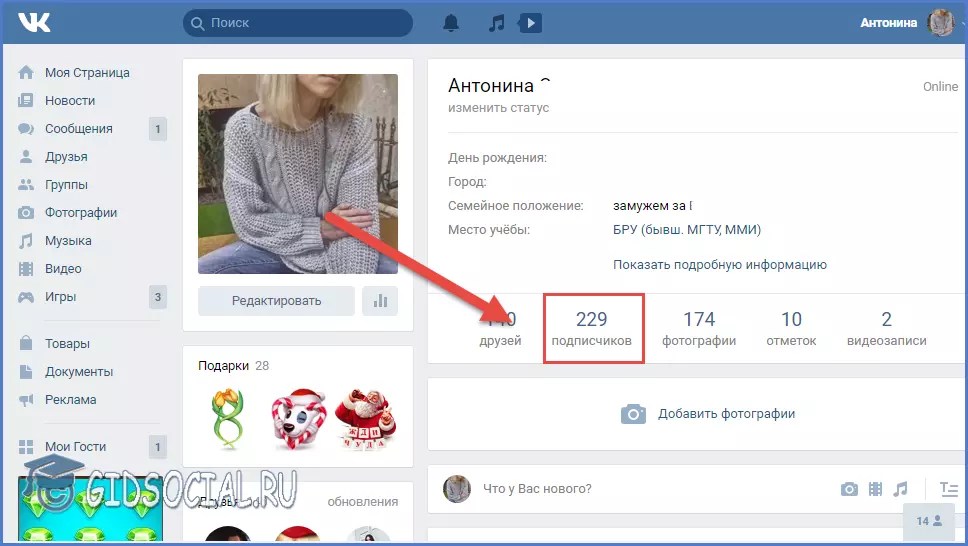Как удалить подписчиков в Инстаграм: 3 метода [2023 ]
* Meta Platforms Inc. (и принадлежащие ей соц.сети Instagram, Facebook) признана экстремистской организацией, ее деятельность запрещена на территории России.
В этой статье вы узнаете:
- Как удалить подписчиков в Инстаграм в 2023 году: вручную и автоматически.
- Зачем удалять неактивных пользователей и ботов.
- Можно ли вернуть удаленных фолловеров.
Содержание (развернуть ↴)
Как удалить подписчиков вручную: step-by-step
Сразу перейдем к практической части статьи. Удалим подписчиков в Инстаграм. Вручную, без автоматизации процесса через сервисы.
Сначала удалим фолловеров с телефона, потом — с компьютера. Этот раздел написан в формате пошаговой инструкции — просто выполняйте действия, описанные ниже.
С телефона
Чтобы удалить подписчиков на телефоне (устройства на Андроид, Айфоны), запустите приложение Instagram. Перейдите на главную страницу профиля и зайдите в раздел «Подписчики».
Откроется список всех подписчиков. Чтобы начать удаление фолловеров, нажмите на три точки справа от кнопки «Подписаться». Выберите функцию «Удалить».
Пользователь не узнает, что вы удалили его из подписчиков — Instagram не отправляет подобных уведомлений.
С компьютера
Удалить фолловеров можно с компьютера через веб-версию Instagram. Но здесь не обойтись без блокировки. Дело в том, что классическая функция удаления не доступна в ПК-версии социальной сети.
Чтобы удалить подписчиков, зайдите в свой Instagram-аккаунт с компьютера. Зайдите в раздел фолловеров.
Откроется список всех подписчиков. Зайдите в профиль нужного человека и нажмите на иконку с тремя точками. Выберите функцию «Заблокировать этого пользователя».
Человек больше не сможет найти ваш аккаунт. При этом он не узнает, что вы его заблокировали.
Важно: главный минус ручного удаления подписчиков в Инстаграм заключается в том, что это занимает очень много времени.
Также вы не сможете массово удалить всех фолловеров.
Удаляем подписчиков в Инстаграм автоматически: ботов, неактивных пользователей
Чтобы не выполнять все действия вручную, мы рекомендуем автоматизировать процесс удаления подписчиков. Для этого используйте Spam Guard. Это интеллектуальный сервис очистки Instagram-аккаунтов.
Он предоставляет следующие возможности:
- Очистка от ботов в несколько кликов. Это поможет избавиться от спама и офферов.
- Очистка от всех коммерческих аккаунтов разом. Инструмент удалит все коммерческие профили из подписчиков.
- Очистка от невзаимных подписок. Сервис поможет удалить одним кликом тысячи пользователей, которые не подписались на вас в ответ.
- Удаление неактивных подписчиков — пользователей, которые не ставят лайки, не пишут комментарии. Таким образом на аккаунте останутся только «живые» пользователи».
- Защитник от спама. Spam Guard постоянно анализирует ваш профиль и следит, чтобы в комментариях не появлялись спамеры.

- Оптимизация под все устройства. Пользоваться онлайн-инструментом можно с компьютера, телефона, планшета.
Онлайн-сервис Spam Guard платный. Но есть бесплатный тестовый период, который позволяет проверить функционал.
Удалить подписчиков через Spam Guard >>>
Как вернуть удаленных подписчиков?
К сожалению, бывают случаи, когда пользователи случайно удаляют подписчиков. И главная проблема заключается в том, что вернуть их вручную — невозможно.
Единственный вариант — написать фолловеру личное сообщение в Директ и попросит подписаться обратно. Но если вы удалили сразу несколько сотен (или тысяч) подписчиков, то написать всем будет очень трудно.
Поэтому в этом случае можно дать только один совет: продолжайте развивать свой Instagram-аккаунт и привлекайте новую аудиторию. Подробнее об этом читайте в нашей статье «Как раскрутить Инстаграм самостоятельно».
В крайнем случае, воспользуйтесь накруткой.
Для этого рекомендуем использовать сервис Likemania.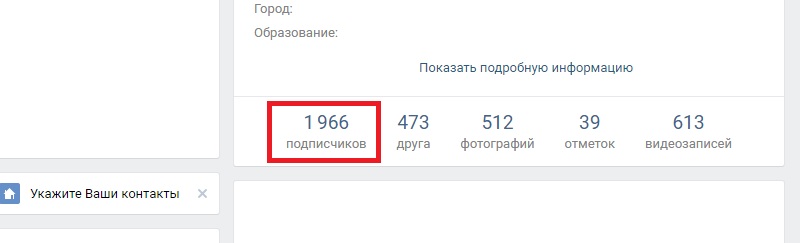 Здесь можно быстро и недорого накрутить подписчиков: ботов и живых людей.
Здесь можно быстро и недорого накрутить подписчиков: ботов и живых людей.
А еще это безопасно: ваш аккаунт не заблокируют за накрутку.
Накрутить подписчиков через Likemania >>>
Зачем удалять неактивных подписчиков и ботов: основные причины
В завершение статьи давайте посмотрим основные причины, по которым нужно удалять неактивных подписчиков и ботов в Инстаграм:
- Повышение охвата. Если на аккаунте останется только активная аудитория, то алгоритм социальной сети будет рекомендовать ваши публикации другим пользователям.
- Повышение вовлеченности. Этот параметр также оказывает положительный эффект на органическом приросте новой аудитории.
Как удалить подписчиков в Одноклассниках: простая инструкция
В этой соцсети есть полезная функция, позволяющая нам следить за обновлениями в профилях других людей (и другим людям за нашими обновлениями), не являясь при этом обоюдными друзьями. Как удалить подписчиков в Одноклассниках и убрать собственные подписки на другие профили? Это можно делать разными способами, с компьютера и с телефона.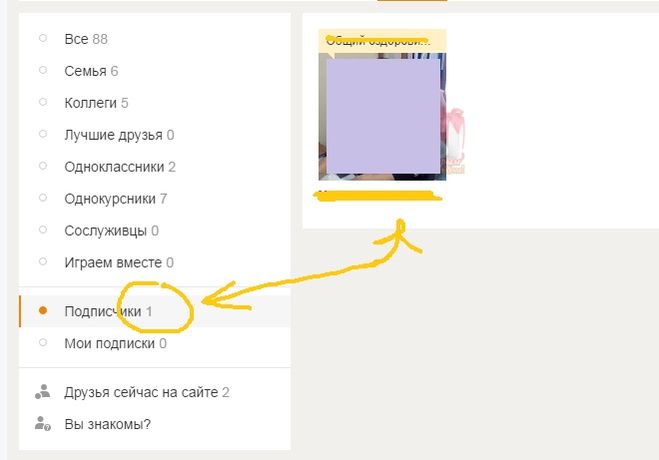
Можно ли удалить подписчиков
Все списки в разделе “Друзья” можно регулировать: удалять из них людей и удаляться из чужих списков самому. Нужный функционал есть и в браузерной версии сайта, и в мобильном приложении. Правда, подписчиков удалять можно только по одному, потому что кнопок для быстрой полной или быстрой выборочной очистки списка (отметить сразу несколько человек и разом их удалить) здесь нет. То же касается и подписок — отменить их все сразу не получится.
Как это сделать, способы
С компьютера
Сначала рассмотрим инструкцию, как убрать человека из подписчиков в Одноклассниках с компьютера:
- Открываем раздел “Друзья”.
- Нажимаем на кнопку “Ещё”.
- Откроется меню, в котором нужно кликнуть на “Подписчики”.
- Наводим курсор на аватар профиля, который нужно убрать из списка и жмем на “Заблокировать”.
- И ещё раз на “Заблокировать” в окошке подтверждения.
С телефона
А удалить подписчиков в Одноклассниках с телефона можно только через мобильный браузер, потому что в приложении этой соцсети нет соответствующего функционала.
Как это сделать:
- Через любой мобильный браузер заходим в ОК.
- Открываем раздел “Друзья” (иконка “Два человечка” в верхней части окна или в боковом меню).
- Кликаем на “Ещё” и выбираем “Подписчики”.
- Жмем на иконку выбранного человека и переходим в его профиль.
- Под аватаркой крайняя кнопка справа, “Другие действия”.
- Нажать на “Заблокировать”, чтобы удалить человека из подписчиков в Одноклассниках.
Обратите внимание: удалить подписчиков в Одноклассниках не занося их в черный список невозможно. Но вы можете просто перейти потом в раздел “Черный список” у себя в профиле, найти там удаленного человека и разблокировать его (нужная кнопка появится, если навести курсор на аватарку).
Как самому удалиться из подписчиков
Способов, как удалиться из подписчиков в Одноклассниках есть несколько. Это совсем не сложный проуесс, который вы запросто можете выполнить самостоятельно.
С компьютера
Первым мы рассмотрим процесс отписки через браузер на компьютере:
- В разделе “Друзья” нажать на “Ещё”.
- В меню выбрать “Подписки”.
- Навести курсор на иконку контакта.
- Выбрать “Отписаться”.
- Нажать на кнопку с таким же названием в окошке подтверждения.
Второй вариант, как в ОК удалить подписку на человека, также через компьютерный браузер:
- Повторить п. 1 и п. 2 предыдущей инструкции и зайти в выбранный профиль на Одноклассниках.
- В верхней части страницы есть крупная серая кнопка “Вы подписаны” (правее оранжевой с конвертиком). Жмем на нее.
- Теперь на “Отписаться”. На этом все — подтверждения не требуется.
С телефона
Как удалить подписчиков с телефона, тоже не является сложным процессом:
- Авторизироваться в своем профиле в Одноклассниках через мобильный браузер.
- Пройти по пути “Друзья” — “Подписки”.

- Перейти в профиль выбранного человека и нажать на “Отписаться”.
- Подтвердить действие.
Обратите внимание: человеку, подписку на которого вы удалили, никаких уведомлений не поступит. Он вообще не узнает об этом до тех пор, пока не заглянет в соответствующий раздел в своем профиле.
Как видите, процесс совсем не сложный, если у вас остались вопросы, задавайте их в комментариях!
Как удалить подписчиков в Одноклассниках
- ← Кто такие подписчики в Одноклассниках и откуда они берутся
- Как сменить пароль →
Поиск по сайту
У Вас есть вопросы по пользованию Одноклассниками?
Задайте свой вопрос нашим редакторам и мы ответим на него в самые кратчайшие сроки
Задать свой вопрос
Как удалить подписчиков на Youtube: Лучшее руководство 2022 года
Любой профиль в социальных сетях подразумевает постоянный контроль за тем, кто ваши подписчики — и иногда вам действительно нужно удалить подписки на YouTube. По тем или иным причинам: иногда из-за того, что скопилось слишком много ботов.
По тем или иным причинам: иногда из-за того, что скопилось слишком много ботов.
А иногда и потому, что вы начинаете получать слишком частые негативные реакции от определенных людей в виде комментариев или дизлайков. Если есть такая тенденция, то лучше пресечь ее в зародыше и удалить людей из списка своих подписчиков.
«Как удалить подписчиков на YouTube?» Если вы хотите удалить своих подписчиков, вам нужно выполнить несколько простых действий. Но перед этим подумайте дважды: действительно ли вам нужно избавляться от тех подписчиков, которые оставляют вам негативные комментарии
Может быть, вы уже слышали об этом, но черный пиар — это тоже пиар, и он не лучше и не хуже обычного . Если вы уверены, мы расскажем вам, как удалить подписчиков в следующем абзаце.
Как удалить подписчиков с YouTube
Итак, вы можете удалить подписки на своем канале? Да, полностью. «Но как мне удалить всех своих подписчиков или несколько из них?» Что ж, на Ютубе нет кнопки для массового удаления ваших подписчиков, но вы можете выбрать нужных в своем профиле и избавиться от них вручную, пройдясь по ним вручную.
Есть два способа удалить нежелательные подписки, в основном, вы можете сделать это либо через раздел комментариев, либо через список подписчиков.
Первый способ отлично подходит для людей, которые имеют дело с негативными комментариями под своими видео. Перейдите на свой канал, найдите видео, на которое «напали» эти люди, и нажмите на три точки рядом с отрицательным комментарием.
Там вы увидите опцию «скрыть пользователя из канала». С этого момента они не увидят ваш контент в своей ленте и не смогут оставлять негативные комментарии.
Второй способ требует работы со списком сабов, а точнее работы с настройкой настройки канала. Нажмите на эту кнопку, чтобы перейти к списку ваших подписчиков, и там вы сможете увидеть всех, кто подписан на вас.
Зайдите на страницы людей, которых хотите удалить со своего канала и нажмите на кнопку флажка. Там вам будет предоставлен список опций, одна из них — «заблокировать пользователя». Нажмите на нее, чтобы заблокировать человека и запретить ему находить ваш канал, смотреть видео и оставлять комментарии под ними.
Если вам этого мало, вы также можете пожаловаться на пользователя — это необходимо в тех случаях, когда человек оставляет очень негативные и оскорбительные комментарии, которые могут навредить не только вам, но и другим людям в разделе комментариев.
Будьте сильны в защите своего канала и постарайтесь создать атмосферу, дружелюбную не только к вам, но и к вашей аудитории.
А если вы заметите, что после удаления нескольких (десятков, сотен?) подписчиков вам их не хватает, то и это можно быстро исправить: вы можете купить подписчиков YouTube и закрыть дыру в подсчете подписчиков. Вам нужно только убедиться, что вы покупаете подписчиков хорошего качества, настоящих, иначе это будет просто пустая трата денег.
Если вы сомневаетесь в точном количестве сабов или сроках вашей акции, обязательно обсудите это с менеджером сайта, на котором вы собираетесь покупать эти сабы.
FAQ
Как удалить приватных подписчиков на YouTube?
Так же, как если бы вы удаляли своих обычных подписчиков — зайдя в их профиль и нажав на кнопку с флажком, вы получите возможность заблокировать их или сообщить о них.
Как удалить подписчиков в приложении YouTube?
Нет разницы в удалении подписок через приложение или веб-версию. Вам нужно найти человека, который вам мешает, и заблокировать его на своем канале.
Как удалить неактивных подписчиков на YouTube?
Для начала нужно узнать, кто неактивен на вашем канале — для этого можно либо поискать ботов вручную, либо обратиться за помощью к сторонним сервисам, которые предлагают аналитику канала и могут выяснить, какие аккаунты, подписанные на вас, являются фейковыми .
Как изменить или удалить подписчиков электронной почты? – Ищешь помощи?
Список подписчиков (на вкладке «Подписчики») можно отсортировать по имени, фамилии, адресу электронной почты или статусу возврата, щелкнув заголовок столбца.Чтобы изменить информацию о подписчике:
- Щелкните ссылку Подписчики в верхней части LibraryAware, затем выберите ссылку Активные подписчики слева (в разделе Подписчики электронной почты).

- Щелкните ссылку Редактировать справа от имени абонента в списке абонентов. Если вы не можете найти подписчика в длинном списке, см. Поиск подписчиков ниже.
- Обновите имя подписчика, адрес электронной почты, группу интересов подписчика или списки информационных бюллетеней.
- Щелкните Сохранить изменения .
Вы останетесь на той же странице с подтверждением вверху, что подписчик был успешно обновлен. Нажмите Вернуться , чтобы вернуться на страницу Подписчики электронной почты.
Чтобы удалить подписчика:- Нажмите Подписчики в верхней части LibraryAware, затем выберите ссылку Активные подписчики слева.
- Установите флажок рядом с именами подписчиков, которых вы хотите удалить. Если вы не можете найти подписчика в длинном списке, см. Поиск подписчиков ниже.
- Нажмите кнопку Еще над списком подписчиков и выберите Удалить отмеченное .

- Вас попросят подтвердить, что вы хотите удалить подписчика. Нажмите OK , чтобы удалить их, или Отмена , чтобы вернуться на страницу Подписчики электронной почты.
Подписчики больше не будут отображаться на странице Подписчики электронной почты.
- Нажмите ссылку Подписчики в верхней части LibraryAware, затем выберите ссылку Активные подписчики слева (в разделе Подписчики электронной почты).
- Начните вводить имя подписчика или адрес электронной почты в поле Окно поиска над списком подписчиков.
- Список подписчиков начнет сужаться по мере того, как вы продолжаете вводить символы в поле поиска, пока не будут перечислены только совпадающие имена или адреса электронной почты.
- Чтобы вернуться к полному списку подписчиков, удалите символы из поля поиска.
Статьи по теме:
Как добавить подписчиков?
Теперь нам необходимо согласие на хранение персональных данных. Поскольку у вас уже есть данные, хранящиеся на этом сайте, выберите один из следующих вариантов:
Поскольку у вас уже есть данные, хранящиеся на этом сайте, выберите один из следующих вариантов:
Обратите внимание, что если вы не выберете вариант, нам потребуется удалить ваш профиль обратной связи и личную информацию.
Я согласен на хранение моего адреса электронной почты, имени и IP-адреса. Эта информация и любые отзывы, которые я предоставляю, могут быть использованы для обоснования решений о продукте и для уведомления меня об обновлениях продукта.

 Также вы не сможете массово удалить всех фолловеров.
Также вы не сможете массово удалить всех фолловеров.